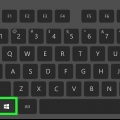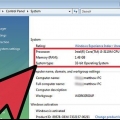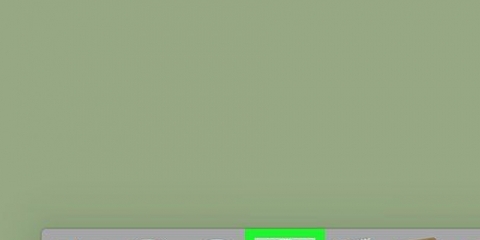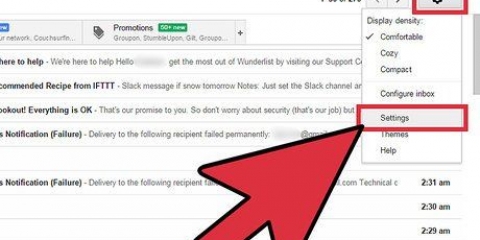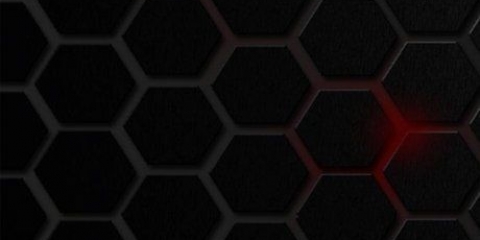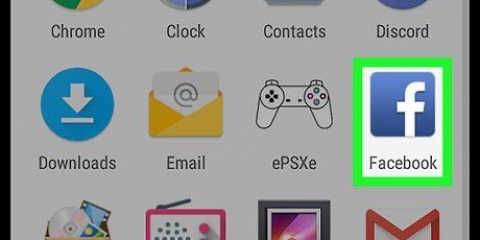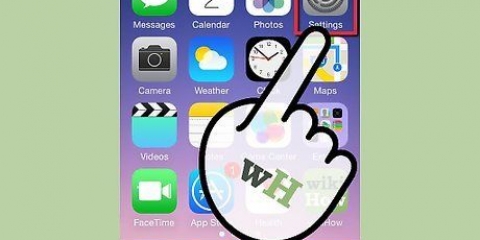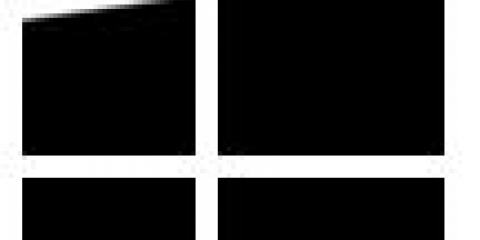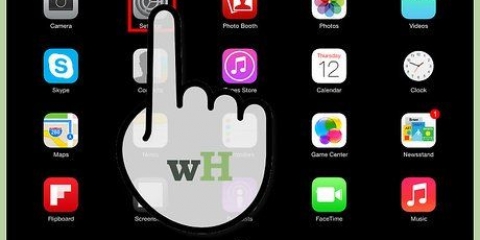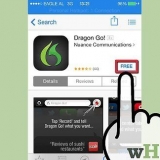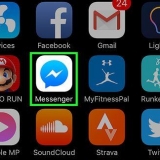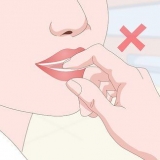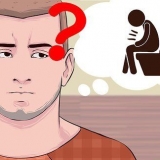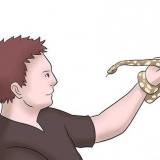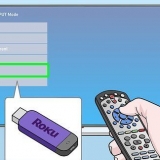En situaciones normales, una cuenta de administrador siempre debe tener acceso al editor de registro en una computadora con Windows. Si recibe un mensaje de que no tiene acceso, probablemente tenga un virus en su computadora. Ejecute siempre un análisis antivirus en tales situaciones. Incluso después de eliminar el virus, la configuración modificada de regedit puede permanecer. Hay muchas formas diferentes de cambiar esta configuración, pero algunos virus también impiden el acceso a otras utilidades, por lo que es posible que deba probar dos o tres opciones para tener éxito.
Pasos
Método 1 de 7: cambiar la configuración de la política de grupo
1.
Opcionalmente, instale el Editor de políticas de grupo local. usuarios de un "Edición profesional" de Windows o Windows Server pueden omitir este paso porque ya tienen el archivo. Usuarios de Windows 7 o Windows 8 "Casa," "Home Premium," o "Inicio" pertenecer
Éste instrucciones para descargar un editor de políticas de grupo antes de continuar. Desafortunadamente, esta puede no ser una solución para los usuarios de Windows XP Home Edition y Windows Vista Home Edition, y tendrán que probar otro método.
2. Iniciar GPEditar.msc. Haga clic en Inicio → Buscar y escriba GPEdit.msc en el campo de texto. Espere el icono de GPEdit.Aparece msc, haga clic en él. la ventana "Editor de directivas de grupo local" debería aparecer.
En XP Professional, vaya a Inicio → Ejecutar. escribe médico de cabecera.msc y presiona Enter en tu teclado.En algunos sistemas operativos, debe iniciar sesión como administrador para ejecutar este archivo.3. Navegar a la carpeta correcta. En esta ventana miras las carpetas en la barra lateral izquierda. Escoger "Configuración de usuario" → "Plantillas Administrativas" → "Sistema" para llegar a la pantalla con las opciones que necesitas.
4. Encuentra la configuración "No se puede acceder al Editor del Registro". En el lado derecho de la ventana, debajo del encabezado "Ajustes" encabezado, desplácese hacia abajo para "No se puede acceder al Editor del Registro." Haga doble clic en él para abrirlo.
5. Marque la casilla junto a "Apagado" en. Si el botón "Activado" está marcada, haga clic en el botón de radio para "Apagado" o "No configurado," y luego en "Aplicar," y "OK."
6. Prueba regedit o reinicia tu computadora. En la mayoría de los casos, el registro debe ser accesible de inmediato. De lo contrario, reinicie su computadora para ver si los cambios surtieron efecto. Si el problema persiste, pruebe con el script descargado.
Método 2 de 7: activar Regedit con CMD
1.
abrir cmd.exe. Buscar cmd.exe o el acceso directo "Símbolo del sistema", y ábrelo. En Windows XP, vaya a Inicio → Ejecutar y escriba
cmd.exe, después de lo cual presiona Enter. Esto abrirá la ventana de comandos. Según los permisos de su sistema, es posible que pueda volver a abrir Regedit desde esta ubicación.
- Es posible que deba hacer clic derecho en el acceso directo y "Ejecutar como administrador" para seleccionar.
2. Para la próxima tarea en. Cópielo exactamente así y luego presione Entrar para ejecutar el comando: REG añadir "HKCUSoftwareMicrosoftWindowsCurrentVersionPoliciesSystem" /t Reg_dword /v DisableRegistryTools /f /d 0
3. Pruebe regedit o reinicie Windows. Si aún no puede acceder a regedit, reinicie su computadora y vuelva a probar.
4. Ejecutar el código a través de un archivo. Si el comando Ejecutar también está deshabilitado, copie la línea de código en un nuevo archivo en el Bloc de notas. guardarlo como HabilitarRegistro.murciélago y cierra el bloc de notas de nuevo. Haga clic derecho en el archivo y seleccione "Ejecutar como administrador." La línea de comando debería iluminarse brevemente mientras se ejecuta el código. Pruebe regedit nuevamente o reinicie su computadora.
En Windows XP puede simplemente abrir el archivo, sin necesidad de ejecutar el archivo como administrador/administrador.
Método 3 de 7: descargar un script de Symantec
1. Utilice esta herramienta para cambiar los valores de las claves de registro de la "Concha abierta"-comando de reinicio. Una forma en que los virus intentan tomar el control de su sistema es cambiar los valores de las claves de registro del "Concha abierta"-comando, lo que permite que el virus tome el control de ciertos archivos. Este script lo restablecerá a la configuración predeterminada.
2.
Haga clic derecho en el siguiente enlace y seleccione Guardar enlace como. No haga clic izquierdo en el enlace, o su navegador mostrará el código en lugar de descargarlo:
UnHookExec.información. En la ventana emergente, seleccione una ubicación para guardar el archivo. haga clic en "OK" o "Ahorrar."
Algunos navegadores pueden informar algo como "Guardar archivo de destino como" o algo similar.
3. Haga clic derecho en el archivo y seleccione Instalar. Busca el archivo en tu computadora. Haga clic derecho sobre él y seleccione Instalar en el menú desplegable. Esto hará que se ejecute el script, incluso si ya no ve ninguna notificación o ventana. Intente regedit nuevamente para ver si el problema está resuelto.
Método 4 de 7: Cambiar el regedit.archivos com
1.
Buscar "regeditar.com" en tu ordenador`. Algunos virus agregan archivos de registro llamados regedit.com para hacer que su computadora ejecute el archivo incorrecto cuando usa el comando regedit.
- Esta es solo una de las formas en que los virus pueden desactivar regedit. Se recomienda escanear regularmente su computadora con un software antivirus, incluso si tiene regedit.com no está en su computadora.
2. Comprobar si el archivo es original. Haga clic derecho en el archivo y seleccione "Propiedades." En el cuadro que aparece, busque la línea "tamaño del archivo".
3. Eliminar archivos vacíos. Si el tamaño del archivo es de 0 bytes, entonces es un archivo ficticio. Elimínelo, y debería poder acceder a regedit nuevamente.
4. Cambiar el nombre de archivos grandes. Si el archivo realmente tiene contenido, entonces podría ser su archivo regedit original, pero con un nombre diferente. Devuélvele su nombre original, regeditar.exe, y si todo va bien puedes acceder de nuevo.
Método 5 de 7: habilite Regedit con un script de Visual Basic
1. Abrir un nuevo documento del Bloc de notas. Usamos esto para crear un script de Visual Basic (.vbs), que ejecutará un programa para habilitar el editor de registro.
2. Este guión fue escrito por un ex profesional valorado de Microsoft, Doug Knox.
3. Copie el siguiente código en el documento del Bloc de notas. Copie y pegue lo siguiente en su archivo de texto:
Opción explícita
Dim WSHShell, n, MyBox, p, t, mustboot, errnum, vers
Dim enab, disab, jobfunc, tipo de elemento
Establecer WSHShell = WScript.Crear objeto("WScript.cáscara")
p = "HKCUSoftwareMicrosoftWindowsCurrentVersionPoliciesSystem"
pags = pags & "Deshabilitar herramientas de registro"
tipo de elemento = "REG_DWORD"
debe arrancar = "Cierre sesión y vuelva a iniciarla, o reinicie su PC para" & vbcr & "efectuar los cambios"
habilitar = "ACTIVADO"
deshabilitar = "DISCAPACITADO"
función de trabajo = "Las herramientas de edición del registro ahora están "
t = "Confirmación"
errar.claro
En caso de error Reanudar siguiente
n = WSHShell.RegLectura (p)
En caso de error Ir a 0
número de error = Err.número
si errnum <> 0 entonces
WSHShell.RegWrite p, 0, tipo de elemento
Terminara si
Si n = 0 Entonces
norte = 1
WSHShell.RegWrite p, n, tipo de elemento
Mybox = MsgBox(jobfunc & deshabilitar & vbcr & debe arrancar, 4096, t)
ElseIf n = 1 entonces
norte = 0
WSHShell.RegWrite p, n, tipo de elemento
Mybox = MsgBox(jobfunc & habilitar & vbcr & debe arrancar, 4096, t)
Terminara si

1. Guardar el archivo como "Editor de registro.vbs". Lo que también funciona es guardar como"*.vbs".
2. Abra el archivo para ejecutar el script. Cierre el Bloc de notas y abra el archivo que acaba de guardar para ejecutar el script. Debería aparecer en la pantalla por un tiempo, pero quién sabe, es posible que ni siquiera lo notes.
Este script habilitará o deshabilitará regedit dependiendo del estado. No vuelvas a ejecutarlo o regedit se desactivará de nuevo.
3. Usar regedit. No debería tener que reiniciar su computadora después de ejecutar este script, pero si lo usa para deshabilitar regedit, debería.
Método 6 de 7: active Regedit con la configuración HKEY
1.
abrir cmd.exe. Ver "Activando Regedit con la línea de comando" para obtener más información sobre cómo iniciar la ventana de comandos. Prueba ese método primero, porque es más rápido. Si la línea de comando da un error, siga las instrucciones a continuación.
- Este procedimiento debería funcionar en Windows 7, 8 y Vista.
2. Activar una cuenta de administrador. escribe administrador de usuario de red / activo: sí y presione Entrar. Vamos a usar esta cuenta para acceder a HKEY_USERS, sin usar el regedit.
3. Encuentre su SID. escribe cuenta de usuario wmic donde nombre = `% nombre de usuario%` obtener sid y presione Entrar. (Reemplace %username% con su nombre de cuenta, aunque esto no es necesario). Ves un largo "identificación segura" -código, comenzando con algo como S-1-5-. Escriba el código completo, o al menos los números suficientes para que se reconozca (por ejemplo, el primer carácter después de cada signo menos).
4. Cambie al usuario al nuevo "Administrador"-cuenta. Ir "Cambiar de usuario" en el menú Inicio. Manténgase conectado con su cuenta actual.
5. Navegar a HKEY_USERS. Puede encontrar esto en la carpeta de su computadora.
6. Abra la carpeta con su SID. Abra la carpeta con el SID que anotó. Esto contiene la configuración de su cuenta regular.
7. Navegar a la siguiente carpeta. Ir SoftwareMicrosoftWindowsCurrentVersionPoliciesSystem en su carpeta SID.
8. Cambiar la configuración de Deshabilitar herramientas de registro. Haga doble clic en DisableRegistryTools. En el campo "Datos de valor", cambiar el texto a un "0" en vez de una "1." Esto debería permitir editar el registro nuevamente.
9. Ahora intente ejecutar regedit en su cuenta normal. Vuelva a su cuenta normal e intente iniciar regedit nuevamente. Reinicie su computadora si es necesario e intente nuevamente.
10. Desactivar la cuenta de administrador. volver a cmd.exe en su cuenta habitual y escriba administrador de usuario de red / activo: no. Esto desactivará la cuenta de administrador. normalmente pertenece "oculto" la cuenta de administrador esté inactiva cuando no esté en uso, ya que un error en los archivos a los que accede podría tener consecuencias catastróficas.
Si decide mantener la cuenta activa, cambie la configuración para agregar una nueva contraseña.
Método 7 de 7: Recuperar una ACLU perdida.archivo dll en Windows XP
1. busca el archivo. En Windows XP no puedes abrir el editor de registro si no tienes el archivo ACLUI.dll. Si recibe un error sobre una carpeta que falta, es posible que un virus la haya eliminado para evitar que use regedit. Compruebe si tiene o no el archivo a través de Windows/System32/ACLUI.dll.
2. Compruebe la memoria caché de su paquete de servicios. Busque en la carpeta Windows/ServicePackCache. Si tiene el archivo ACLU.dll, haga clic derecho sobre él y copie el archivo. Luego péguelo en la carpeta Windows/System32. Esto debería permitirle abrir regedit.
3. Descargar una copia nueva del archivo. ¿Puedes ACLU?.dll no se puede encontrar en ninguna parte, busque en línea el archivo. Descárguelo de un sitio web confiable y guárdelo en la carpeta Windows/System32.Consejos
Deshabilitar regedit es un truco usado frecuentemente por virus y spyware en tu computadora. Si regedit de repente no se puede abrir, use un programa antivirus para escanear su sistema en busca de virus.Para acceder temporalmente al editor de registro, puede deshabilitar todos los elementos de inicio no esenciales y crear un acceso directo en su escritorio para C:Windowsregedit.exe, y abra ese acceso directo una vez que la computadora arranque. Si tiene suerte, obtendrá acceso antes de que la computadora verifique todos los permisos. Sin embargo, esta no es una solución permanente al problema.Advertencias
- Nunca realice cambios en el registro a menos que sepa exactamente lo que está haciendo. Un error puede hacer que tu sistema operativo deje de funcionar.
Artículos sobre el tema. "Habilitar regedit"



















 1. Guardar el archivo como "Editor de registro.vbs". Lo que también funciona es guardar como"*.vbs".
1. Guardar el archivo como "Editor de registro.vbs". Lo que también funciona es guardar como"*.vbs". 2. Abra el archivo para ejecutar el script. Cierre el Bloc de notas y abra el archivo que acaba de guardar para ejecutar el script. Debería aparecer en la pantalla por un tiempo, pero quién sabe, es posible que ni siquiera lo notes.Este script habilitará o deshabilitará regedit dependiendo del estado. No vuelvas a ejecutarlo o regedit se desactivará de nuevo.
2. Abra el archivo para ejecutar el script. Cierre el Bloc de notas y abra el archivo que acaba de guardar para ejecutar el script. Debería aparecer en la pantalla por un tiempo, pero quién sabe, es posible que ni siquiera lo notes.Este script habilitará o deshabilitará regedit dependiendo del estado. No vuelvas a ejecutarlo o regedit se desactivará de nuevo. 3. Usar regedit. No debería tener que reiniciar su computadora después de ejecutar este script, pero si lo usa para deshabilitar regedit, debería.
3. Usar regedit. No debería tener que reiniciar su computadora después de ejecutar este script, pero si lo usa para deshabilitar regedit, debería.